vs code远程开发的配置
Posted 泠泠在路上
tags:
篇首语:本文由小常识网(cha138.com)小编为大家整理,主要介绍了vs code远程开发的配置相关的知识,希望对你有一定的参考价值。
配置远程开发首先需要安装一个名为Remote Development的插件,具体操作步骤如下,
第一步:安装插件
1.点击编辑器左下方setting齿轮按钮,弹出后点击extensions扩展按钮
2.搜索Remote Development
3.点击安装install
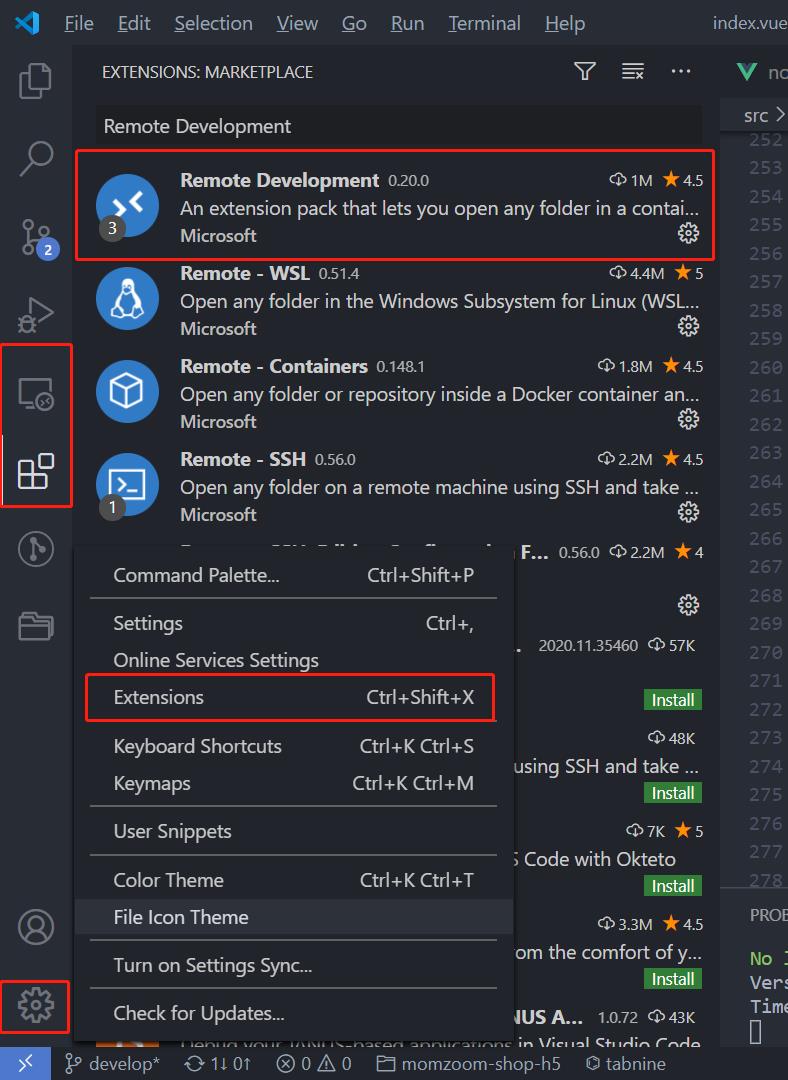
第二步:配置远程服务器
安装插件之后,点击远程资源管理器,在SSH TARGETS配置远程服务器,具体步骤如下,
点击ssh targets面板里的 齿轮setting 图标
打开弹出的ssh\\config文件
分别配置Host、Hostname、User
这里需要注意
Host是一个名称,自己可以随意命名。
Hostname是远程服务器的IP,
User是用于登录远程服务器的账户名称。
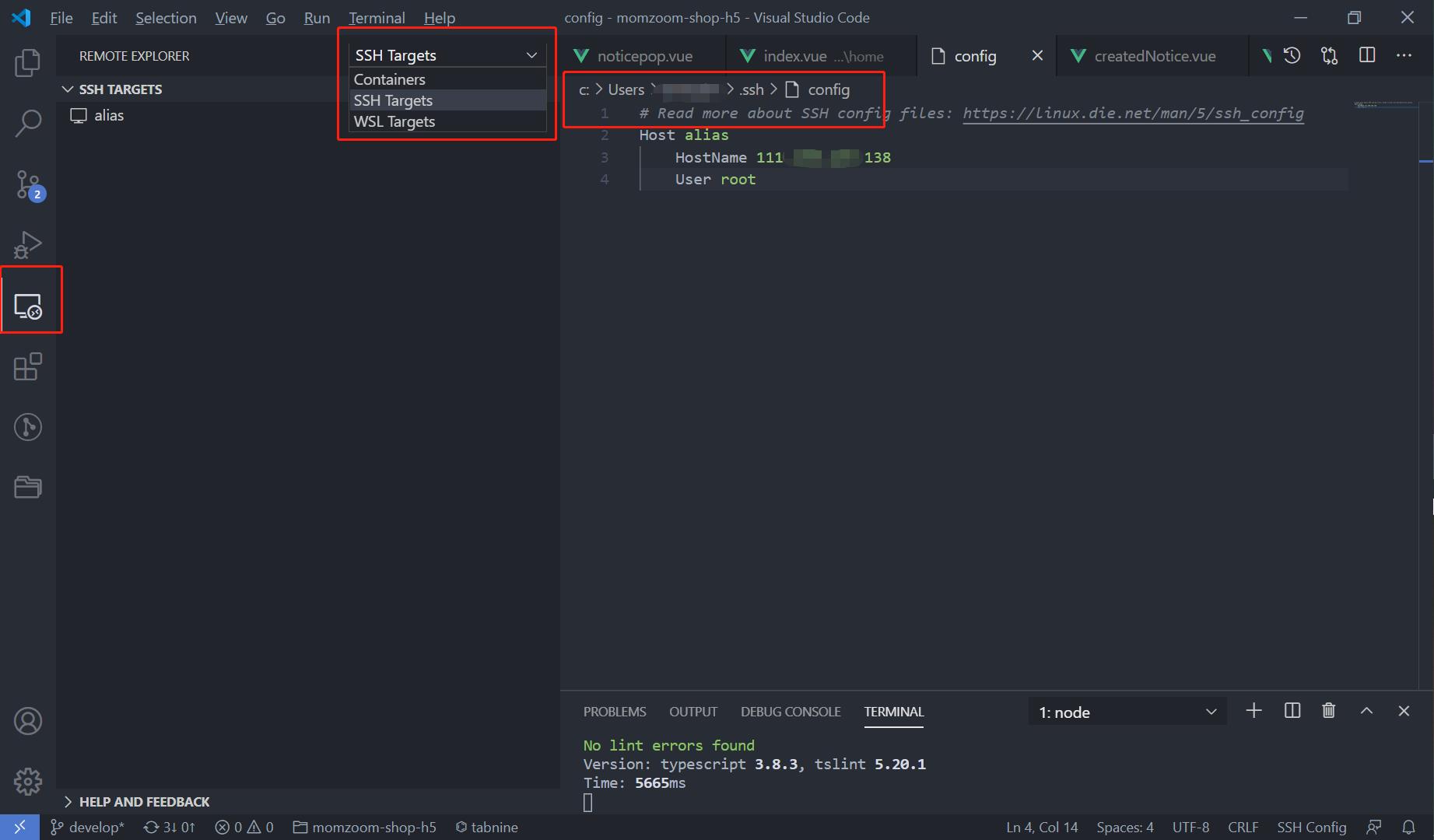
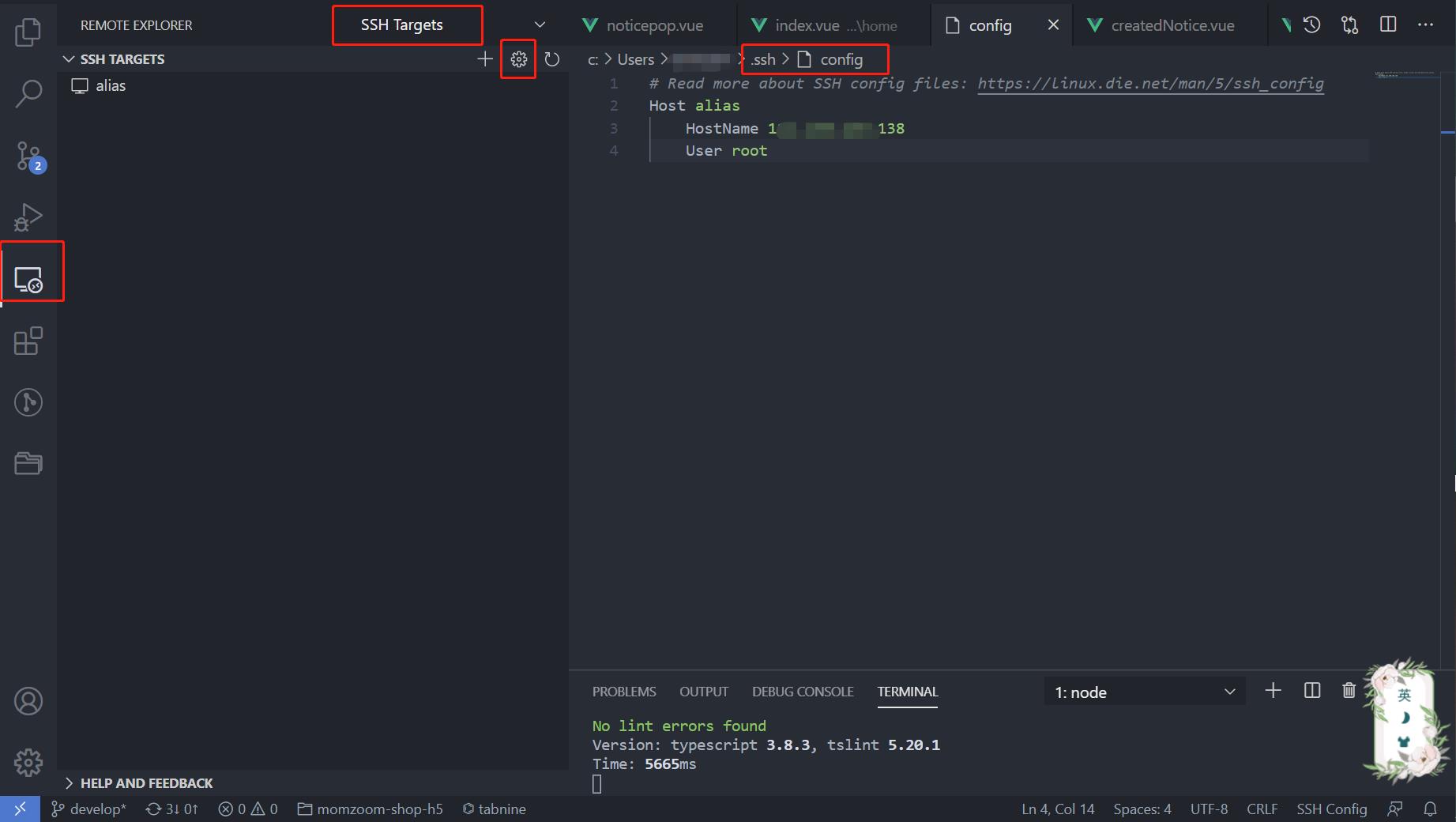
第三步:修改设置
打开vs code设置File–preferences-settings,搜索Show Login Terminal,勾选下方"Always reveal the SSH login terminal",记得一定要操作这一步,不然会一直提示报错。
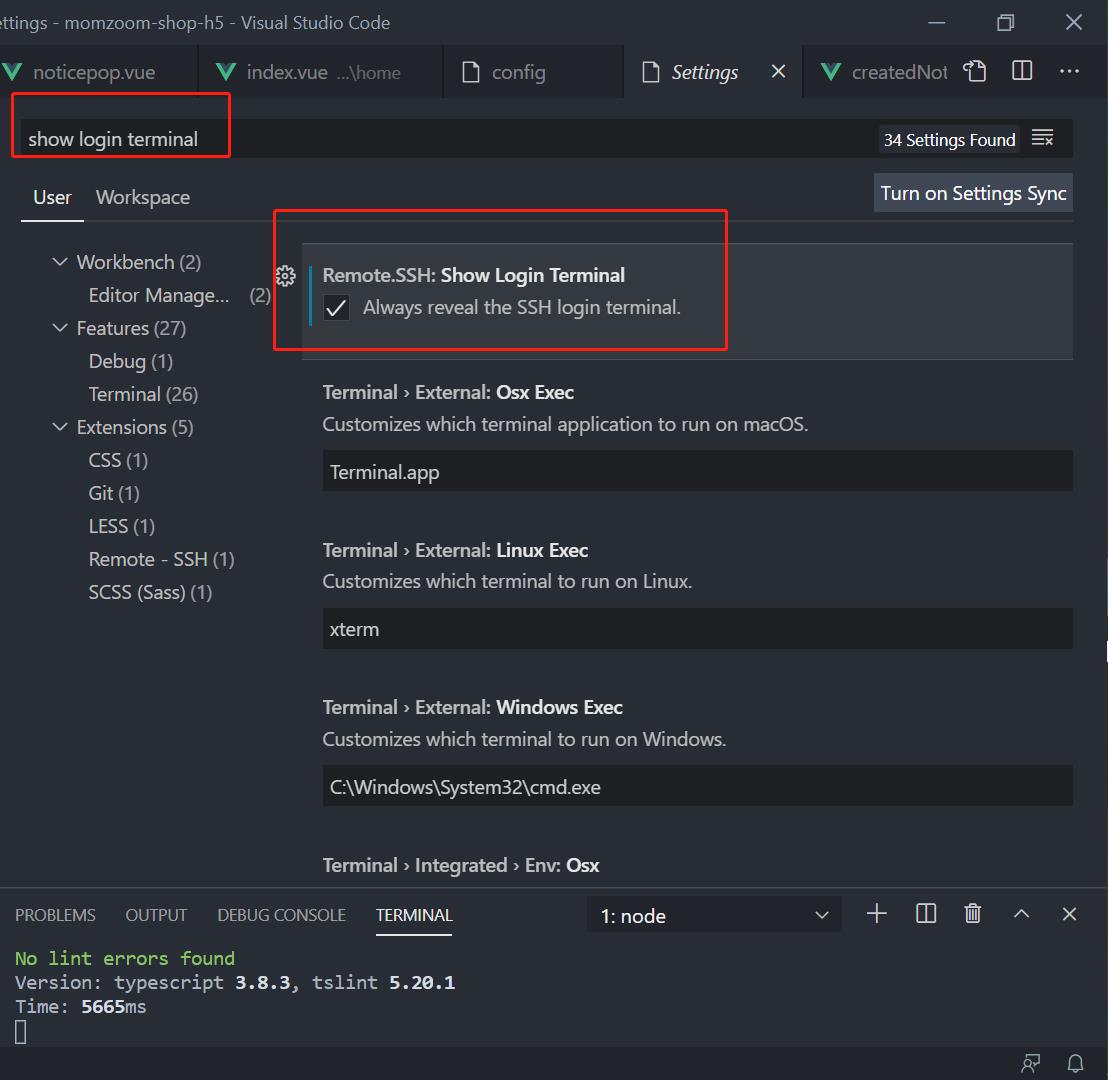
第四步:打开远程连接窗口
把鼠标放在上一步配置的远程连接条目上,点击Connect to Host in New Window,然后就会在新的窗口打开我们想要的远程连接,然后选择服务器的操作系统。
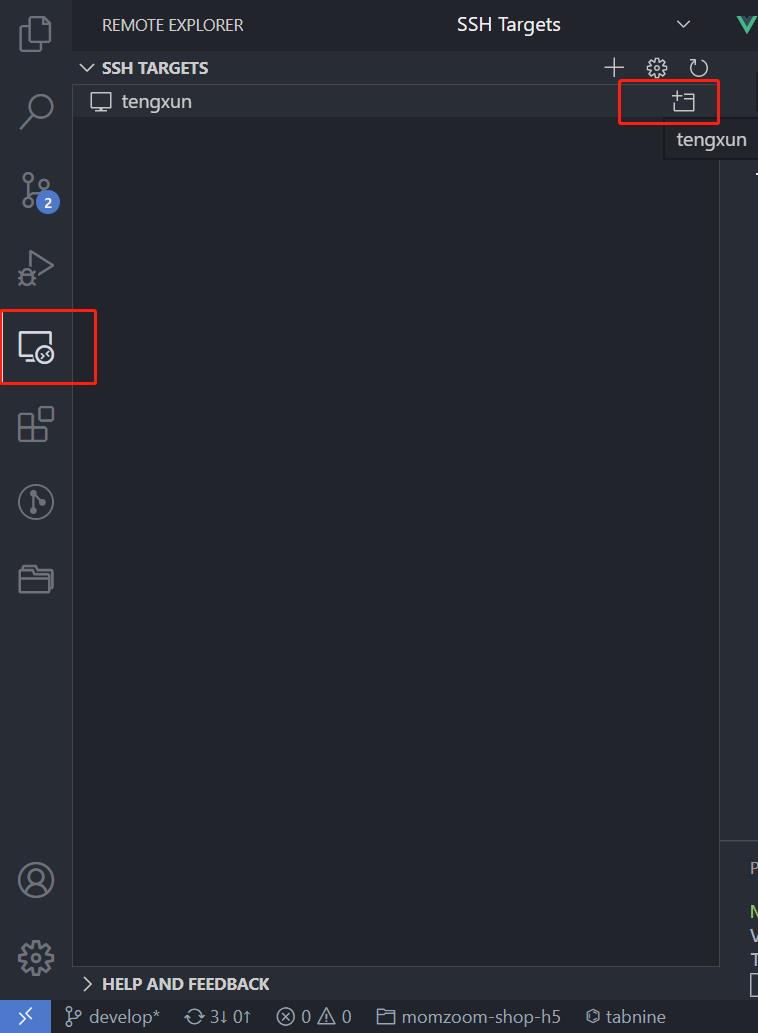
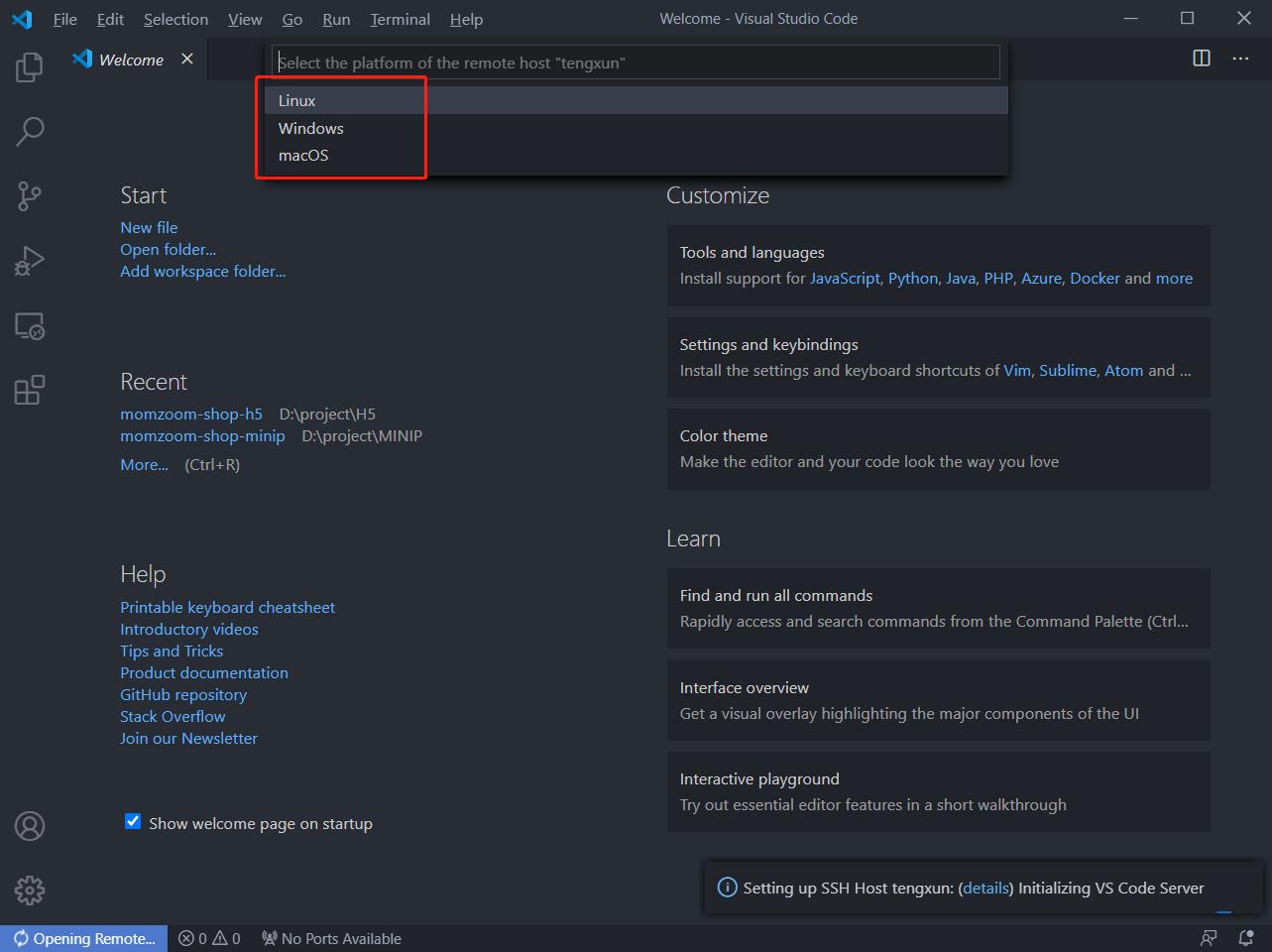
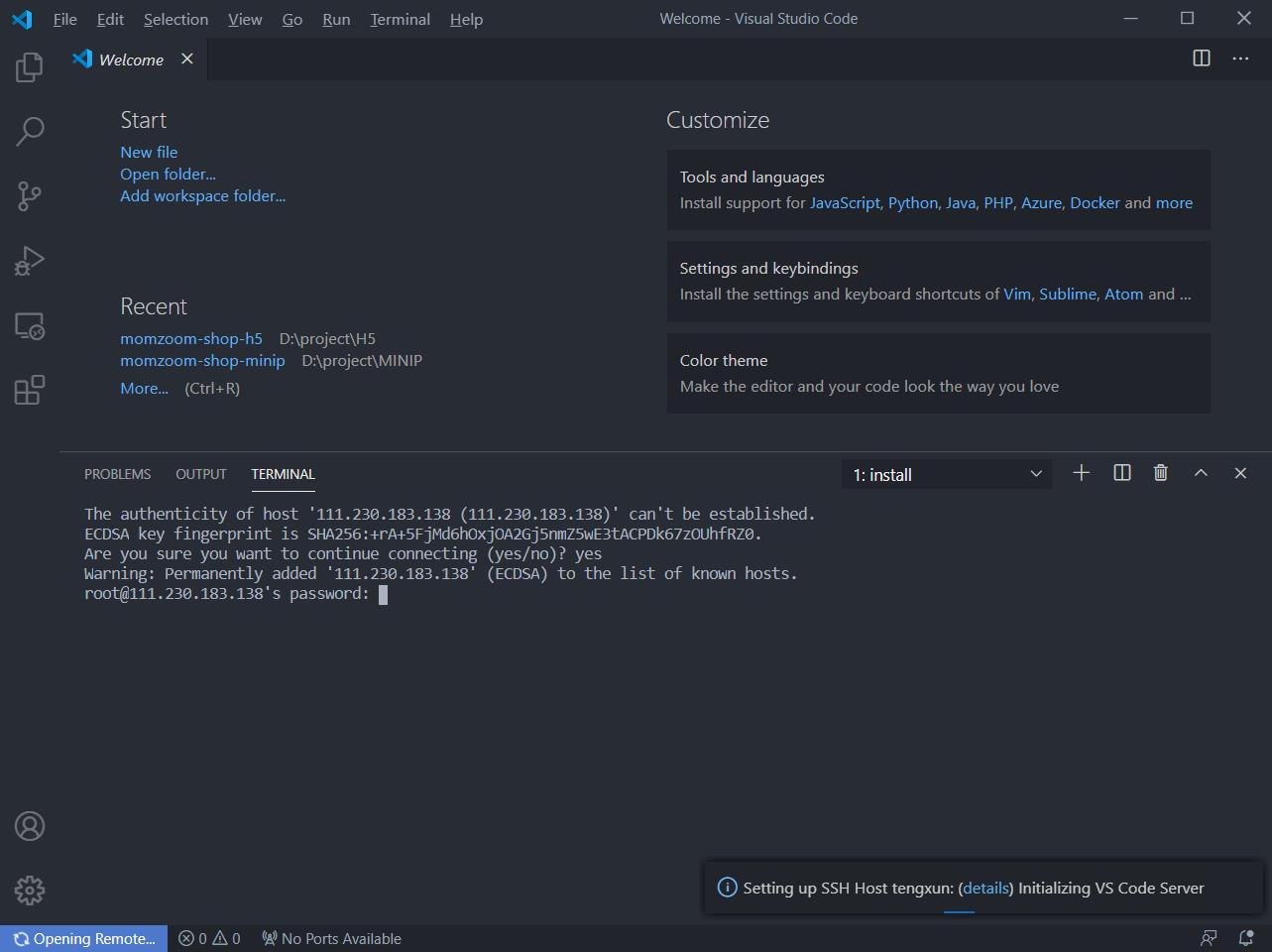
第五步:配置免密登录
由于vs code是通过SSH远程连接到远程服务器的方式进行远程开发,因此,每次打开远程连接是都会提示输入密码,显然这是非常繁琐的。不过,还好有不错的解决方案,我们可以通过配置免密登录的方式避免每次打开连接时都需要重复输入密码。
1:生成windows公钥
这个需要windows配置有ssh工具,可以通过安装git、openssh实现。
打开cmd,
$ ssh-keygen
然后一直点击Enter键,不用输入任何内容,最后会在C:\\Users\\user_name.ssh路径下生成公钥文件,可以看到有一个id_rsa.pub文件,然后通过FTP等方式把这个文件上传到远程服务器。
2:配置远程服务器
进入SSH配置目录,
$ cd ~/.ssh
$ ls
查看一下是否有一个名为authorized_keys的文件,如果没有就创建一个,然后把刚上传的id_rsa.pub中的内容附到authorized_keys文件中,
$ touch authorized_keys
$ cat ~/id_rsa.pub >> authorized_keys
3:修改文件权限
这一步非常重要,如果没有这一步,前面的操作都没有用。就是给authorized_keys修改为600的权限,
$ chmod -R 600 authorized_keys
这样就完成了免密登录的配置。
以上是关于vs code远程开发的配置的主要内容,如果未能解决你的问题,请参考以下文章